ローカルプロクシを使っていろんなブラウザを高速化

FasterfoxやAdblockPlusなどを使った高速化はFirefoxないしFirefoxベースの派生ブラウザでしか利用できない。Firefox以外のブラウザしか使っていなかったりする人は、ローカルプロクシを使った高速化ツールを導入しよう。
標準のIEやSleipnir、Operaなどのブラウザを使い続けたい人におすすめなのが、ローカルプロクシサーバ型の高速化ツールだ。プロクシ設定さえ変更できれば、どんなブラウザでもページ表示を高速化できるぞ。いろんなブラウザを併用している人にも役立つはずだ。
「Polipo」は、Fasterfoxのようにサーバへのアクセスを最適化してくれるローカルプロクシサーバだ。サーバへのアクセスを最適化してくれるほか、効率を追求したキャッシュ機能も搭載している。
広告を除去したければ、やはりローカルプロクシの「Proxomitron」を使うのがいい。ウェブページの内容を書き換えるフィルタ機能で、邪魔な広告を削除できるぞ。また、ページを便利に改造するフィルタも多数公開されている。ただ、どちらも大変魅力的なツールだが、両方をいっぺんにブラウザのプロクシに設定することはできない。どうしても両方使いたければ、片方のプロクシの設定で、さらにもう一方のプロクシを経由するようにすればいい。
| Polipo Helper | ||
| 作者:ネトラン編集部 | ||
| Polipo | ||
| 作者:Juliusz Chroboczek | ||
| Proxomitron | ||
| 作者:Scott R. Lemmon | ||
■ PolipoとProxomitronですべてのブラウザを高速化

Polipoは普通に起動すると邪魔なウインドウが表示されるので、ウインドウ非表示で起動する補助ツールを用意した。PolipoHelper.exeをPolipoのインストール先フォルダに置いて実行しよう。終了するときは、タスクトレイアイコンの右クリックメニューから「Exit」を実行すればいい

IEでプロクシサーバを使用するには、インターネットオプションの「接続」タブで「LANの設定」を押す。Polipoを使う場合、アドレスに「localhost」、ポートに「8123」を入力しよう。Proxomitronの場合は、ポートを「8080」にする

Proxomitronで広告ブロックにルールを追加するには、タスクトレイアイコンの右クリックメニューから「Block Fileに追加」→「AdList」を実行する

ブロックしたいURLを、数字などの変動部分を「*」に置き換えて入力しよう。「▼」をクリックすれば、最近Proxomitron経由でアクセスしたURLが表示されるぞ

ブラウザ→Polipo→Proxomitr on→サーバというふうに両方のプロクシを利用したい場合、スタートメニューの「プログラム」→「Polipo」→「poliporc」で表示される設定ファイルに「parent Proxy="localhost:8080"」と書き足して再起動させよう。なお、ウインドウズ標準のメモ帳だと正しく表示されないので、LF形式の改行コードに対応したテキストエディタを利用しよう
 全世界1,000万以上ダウンロード超え!水分補給サポートアプリ最新作『Plant Nanny 2 - 植物ナニー2』が11/1より日本先行配信開始中
全世界1,000万以上ダウンロード超え!水分補給サポートアプリ最新作『Plant Nanny 2 - 植物ナニー2』が11/1より日本先行配信開始中 たこ焼きの洞窟にかき氷の山!散歩を習慣化する惑星探索ゲーム『Walkr』がアップデート配信&6/28までアイテムセール開始!
たこ焼きの洞窟にかき氷の山!散歩を習慣化する惑星探索ゲーム『Walkr』がアップデート配信&6/28までアイテムセール開始! 【まとめ】仮想通貨ビットコインで国内・海外問わず自由に決済や買い物ができる販売サイトを立ち上げる
【まとめ】仮想通貨ビットコインで国内・海外問わず自由に決済や買い物ができる販売サイトを立ち上げる NicoCacheとProxomitronを併用したい
NicoCacheとProxomitronを併用したい 大量の画像を落としたいので、polipoでダウンロード速度を上げたい。
大量の画像を落としたいので、polipoでダウンロード速度を上げたい。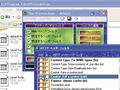 Chromeではサイトごとにクッキーの受け入れ可否を設定できないの?
Chromeではサイトごとにクッキーの受け入れ可否を設定できないの?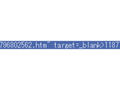 Berryで画像がダウンロードできないところが増えてるんだけど……。
Berryで画像がダウンロードできないところが増えてるんだけど……。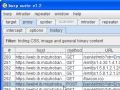 HTTPS証明書エラー→情報窃盗の怖さが分かるBurp proxy
HTTPS証明書エラー→情報窃盗の怖さが分かるBurp proxy 超軽量!大容量バッテリー機能付きLEDランタン!
超軽量!大容量バッテリー機能付きLEDランタン!
